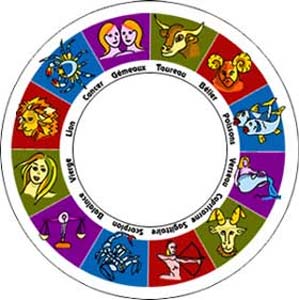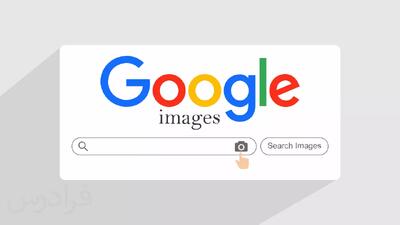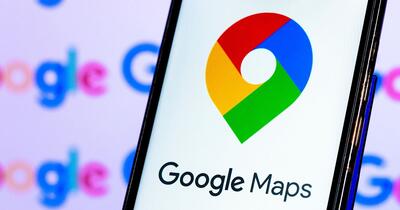پنجشنبه, ۱۶ اسفند, ۱۴۰۳ / 6 March, 2025
اشتراک گذاری چاپگر در شبکه

برای اتصال چاپگر به یک سیستم رایانه ای۲ روش وجود دارد اول این که به طور مستقیم چاپگر را با یک رابط به رایانه متصل کنیم که درباره چاپگرهای خانگی کاربرد دارد و دوم این که از قابلیت اتصال به شبکه درآن ها استفاده کنیم (به صورت کابلی یا وایرلس).
در این ترفند نحوه اشتراک گذاری چاپگر را با دیگر کاربران یک شبکه محلی آموزش می دهیم به گونه ای که به هر یک از کاربران که می خواهید اجازه استفاده از این دستگاه را بدهید.برای شروع کار ابتدا دستگاه چاپگر را روشن و به رایانه متصل کنید. اگر رایانه شما دارای پورت شبکه است ،می توانید کابل شبکه را به آن متصل و سپس file and printer sharing را روشن کنید. برای این کار در ویندوز ۷ بهControl Panel\Network and Sharing Center\Advanced sharing settings بروید و روی فلش کوچک کنار current profile کلیک کنید تا بخش تنظیمات باز شود. حال file and printer sharing را پیدا کنید و آن را روی حالت Turn on file and printer sharing قرار دهید و در آخر تغییرات اعمال شده را ذخیره کنید تا بتوانید چاپگر خود را به اشتراک بگذارید. در ادامه به منوی استارت بروید و روی Devices and Printers کلیک کنید. حال روی نام چاپگری که می خواهید در شبکه به اشتراک گذاشته شود، راست کلیک و Printer properties را انتخاب کنید.
به سربرگ Sharing بروید و Share this printer را انتخاب کنید. با این تنظیمات چاپگر شما در شبکه قابل دسترسی است و کاربران دیگر شبکه می توانند از آن استفاده کنند.اما برای اضافه کردن یک چاپگر جدید به شبکه به منوی استارت بروید و Devices and Printers را انتخاب کنید. سپس روی Add a printer کلیک کنید. حال روی گزینه Add a network, wireless, or Bluetooth printer کلیک و shared printer را انتخاب کنید تا چاپگر شما در شبکه حضور داشته باشد.
ایران مسعود پزشکیان دولت چهاردهم پزشکیان مجلس شورای اسلامی محمدرضا عارف دولت مجلس کابینه دولت چهاردهم اسماعیل هنیه کابینه پزشکیان محمدجواد ظریف
پیاده روی اربعین تهران عراق پلیس تصادف هواشناسی شهرداری تهران سرقت بازنشستگان قتل آموزش و پرورش دستگیری
ایران خودرو خودرو وام قیمت طلا قیمت دلار قیمت خودرو بانک مرکزی برق بازار خودرو بورس بازار سرمایه قیمت سکه
میراث فرهنگی میدان آزادی سینما رهبر انقلاب بیتا فرهی وزارت فرهنگ و ارشاد اسلامی سینمای ایران تلویزیون کتاب تئاتر موسیقی
وزارت علوم تحقیقات و فناوری آزمون
رژیم صهیونیستی غزه روسیه حماس آمریکا فلسطین جنگ غزه اوکراین حزب الله لبنان دونالد ترامپ طوفان الاقصی ترکیه
پرسپولیس فوتبال ذوب آهن لیگ برتر استقلال لیگ برتر ایران المپیک المپیک 2024 پاریس رئال مادرید لیگ برتر فوتبال ایران مهدی تاج باشگاه پرسپولیس
هوش مصنوعی فناوری سامسونگ ایلان ماسک گوگل تلگرام گوشی ستار هاشمی مریخ روزنامه
فشار خون آلزایمر رژیم غذایی مغز دیابت چاقی افسردگی سلامت پوست